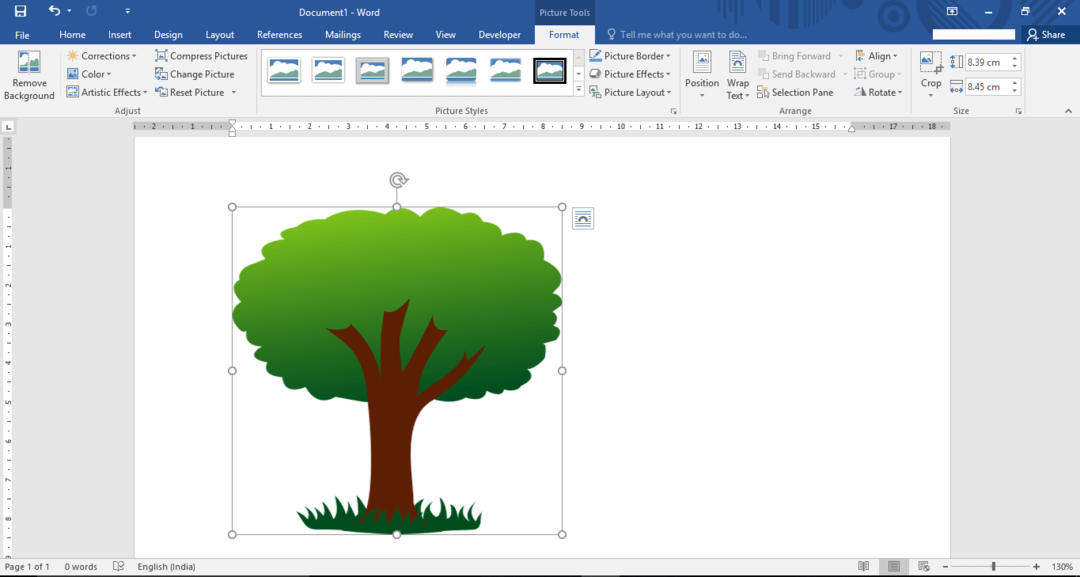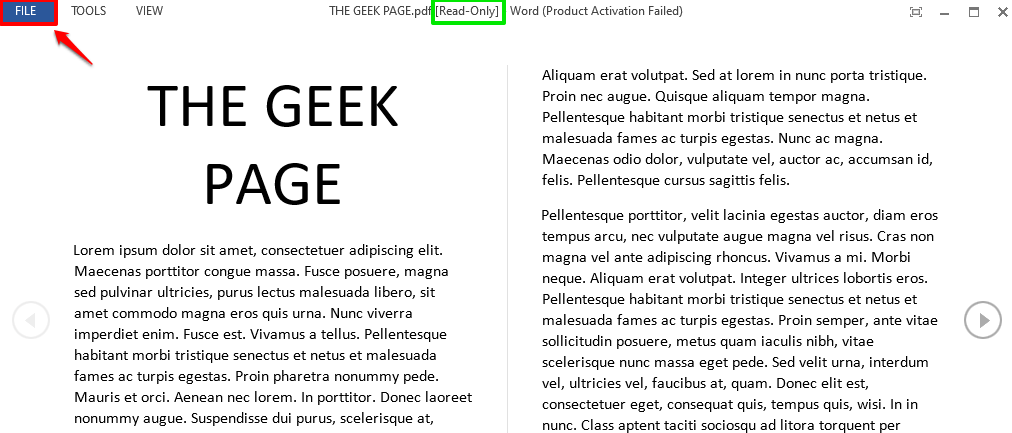Όποτε χρειαστεί εισάγετε φωτογραφίες σε μια σελίδα λέξεων που δεν υπάρχουν στον σκληρό σας δίσκο, μπορείτε να τις αποκτήσετε από μια πηγή Διαδικτύου και να τις συμπεριλάβετε στο έγγραφο λέξεων. Αφού συμπεριλάβετε τις εικόνες, μπορείτε να εκτελέσετε διάφορες επιλογές επεξεργασίας στις εικόνες για να έχετε καλύτερη προβολή της σελίδας λέξεων.
Δείτε επίσης: -Πώς να ορίσετε εικόνες ως κουκκίδες στο Word 2016
Σε αυτό το άρθρο, θα ακολουθήσουμε ορισμένα βήματα πώς να εισαγάγετε μια εικόνα από μια διαδικτυακή πηγή στο Microsoft Word 2016:
Βήμα 1:
Πληκτρολογήστε "word 2016" στη γραμμή αναζήτησης των Windows που βρίσκεται δίπλα στο εικονίδιο "Έναρξη". Κάντε κλικ στην πρώτη παρεχόμενη επιλογή.
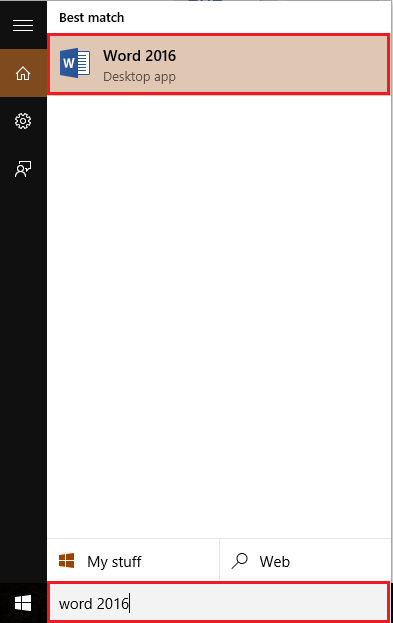
Βήμα 2:
Κάντε κλικ στην καρτέλα "Εισαγωγή" που βρίσκεται στην επάνω αριστερή γωνία του παραθύρου "Word". Αφού κάνετε κλικ, θα εμφανιστεί μια γραμμή εργαλείων με κορδέλες που παρέχει πολλές επιλογές όπως επιλογές σελιδοποίησης, πίνακες, εικόνες, σύμβολα κ.λπ. Κάντε κλικ στο "Online Pictures".
Αφού κάνετε κλικ, θα εμφανιστεί ένα παράθυρο στην οθόνη που θα λέει "Παρακαλώ περιμένετε όσο φορτώνουμε φωτογραφίες".
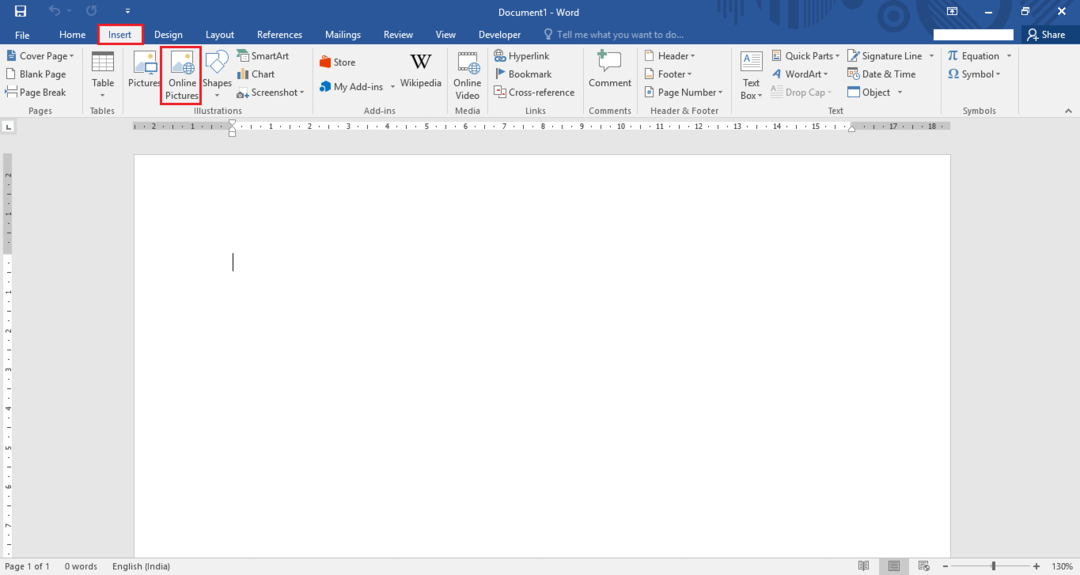
Βήμα 3:
Τώρα, θα εμφανιστεί ένα παράθυρο εισαγωγής εικόνας στην οθόνη. Μπορείτε να χρησιμοποιήσετε πηγές όπως το bing.com ή το OneDrive που είναι συνδεδεμένοι στον Λογαριασμό σας Microsoft για να λάβετε εικόνες. Για παράδειγμα, αναζητήσαμε εικόνες "φύσης" από την Αναζήτηση εικόνων Bing κάνοντας κλικ στο κουμπί "Αναζήτηση" στο πλαίσιο γραμμής εντολών.
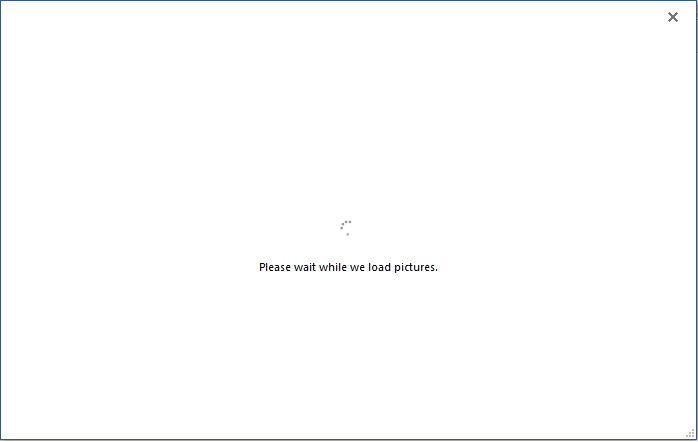
Σημείωση: Μπορείτε επίσης να χρησιμοποιήσετε ιστότοπους κοινωνικής δικτύωσης όπως το Flickr & το Facebook για πρόσβαση σε εικόνες από τους αντίστοιχους λογαριασμούς σας.
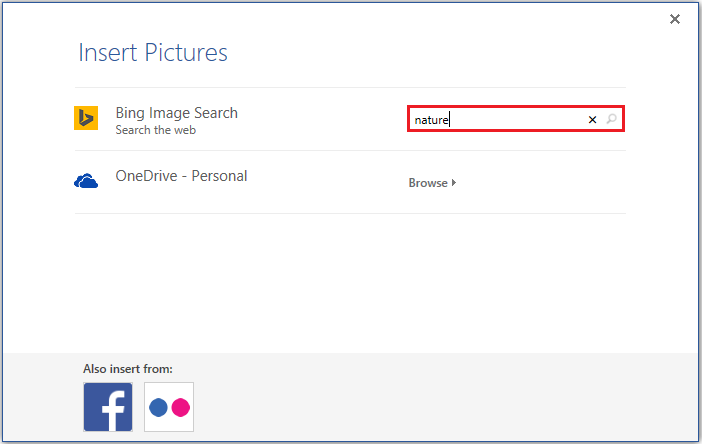
Βήμα 4:
Για να επιλέξετε μια εικόνα, κάντε κλικ σε οποιαδήποτε από την επιθυμητή εικόνα και κάντε κλικ στο κουμπί «Εισαγωγή» για να την συμπεριλάβετε στη σελίδα λέξεων. Για παράδειγμα, έχουμε επιλέξει μια εικόνα ενός δέντρου.
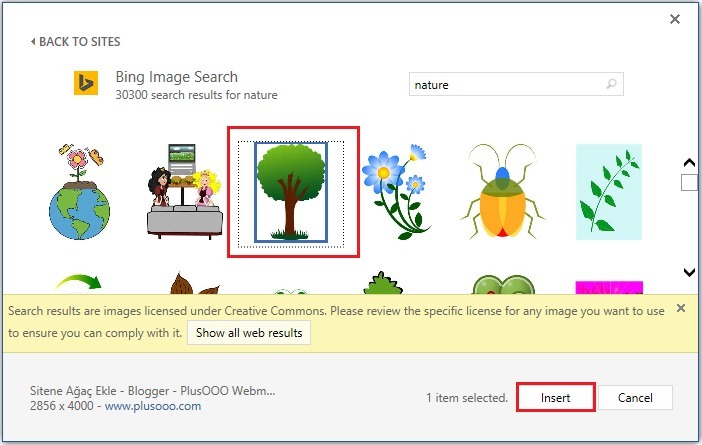
Έτσι, η εικόνα εισάγεται στη σελίδα λέξεων. Τώρα, μπορείτε να μειώσετε ή να επεκτείνετε το μέγεθος της εικόνας. Μπορείτε επίσης να περιστρέψετε την εικόνα χρησιμοποιώντας το εικονίδιο "περιστροφή" που βρίσκεται στο πάνω μέρος της εικόνας.